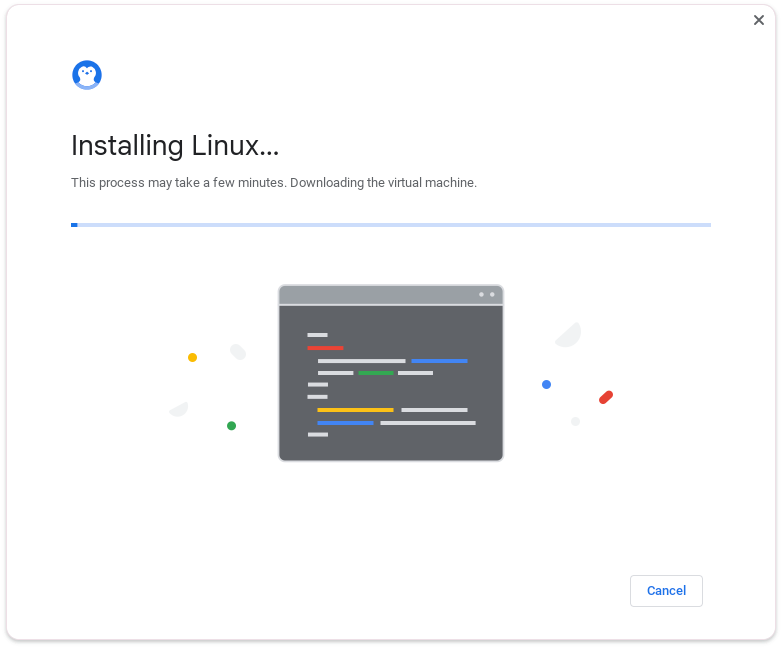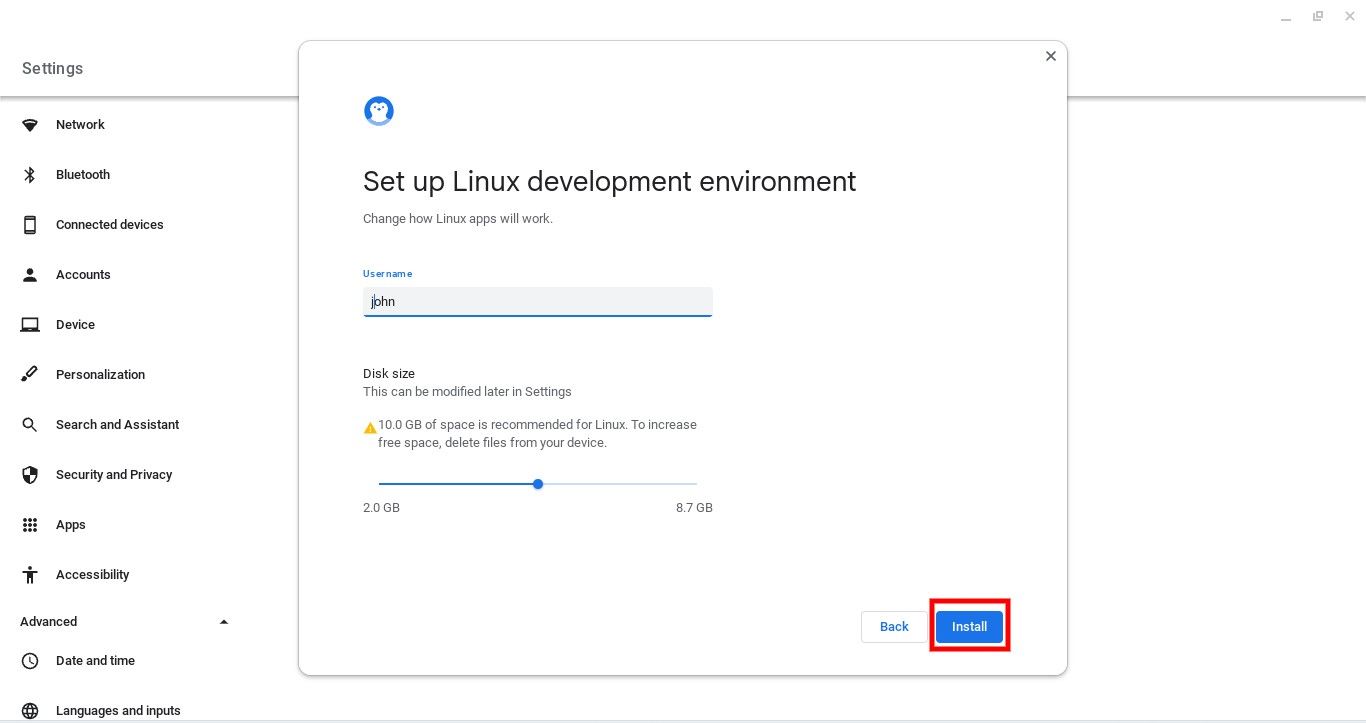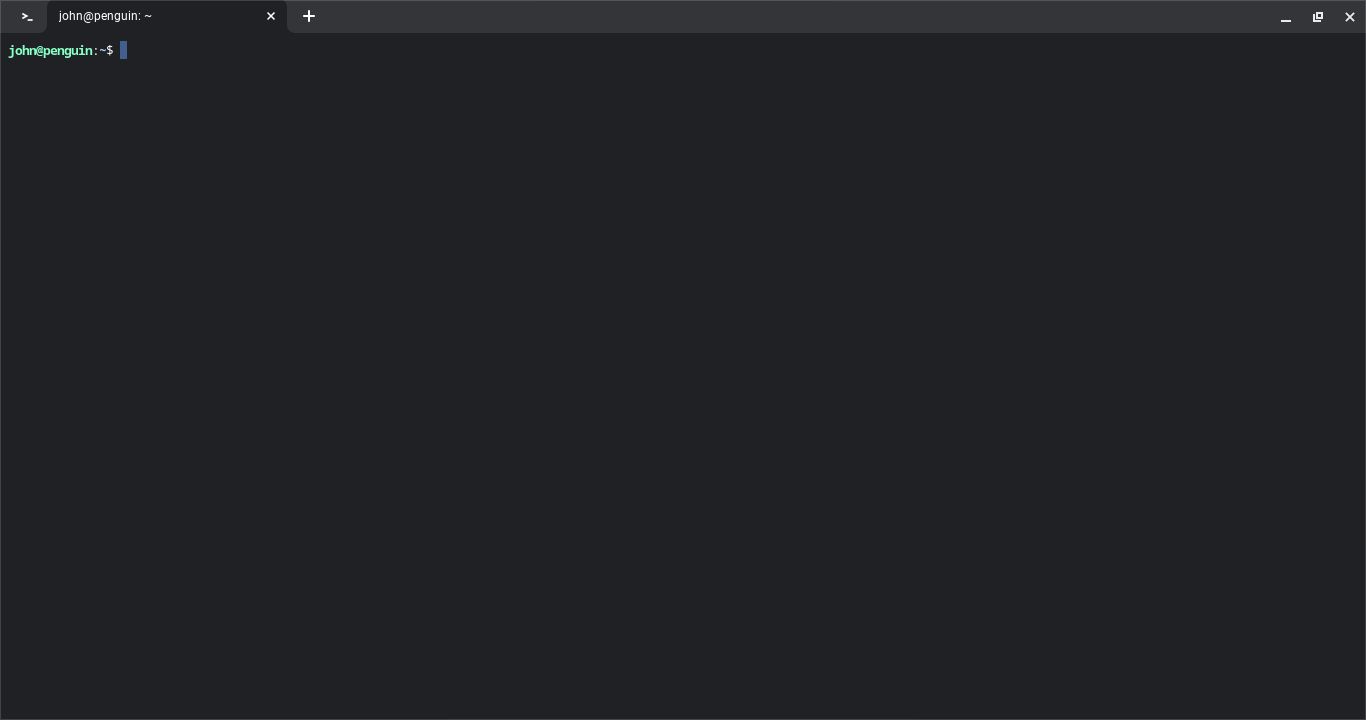Os Chromebooks oferecem alguns recursos off-line, mas normalmente exigem uma conexão on-line com acesso a aplicativos baseados na web. Isso limita o que os Chromebooks podem fazer, mas executar comandos do Linux pode melhorar sua experiência off-line. Transformar seu Chromebook econômico em um computador Linux com todos os recursos tem muitos benefícios em relação à versão de estoque do ChromeOS. Este guia explica por que você pode querer executar comandos do Linux em um Chromebook e como configurar o ambiente de terminal do Linux.
Por que usar comandos do Linux em um Chromebook?
O Linux é um sistema operacional (SO) universal que pode ser instalado em muitos dispositivos, desde smartphones Android e dispositivos domésticos inteligentes até servidores de computador. Os Chromebooks são construídos no kernel Linux e compartilham algumas similaridades com o SO Linux. O SO Linux se concentra em executar comandos em um ambiente de codificação baseado em terminal. Usuários avançados geralmente contam com ele, mas qualquer um que queira obter mais de seus dispositivos pode aproveitar o poder do Linux.
Executar Linux em um Chromebook permite que você use comandos shell exclusivos do sistema operacional baseado em terminal, dando a você mais controle sobre seu dispositivo. Você também pode usar recursos não encontrados na versão padrão do ChromeOS do Chromebook. Os Chromebooks não têm a biblioteca de aplicativos e o amplo suporte de software que o Windows ou o macOS têm, mas usar o Linux pode ajudar. Você pode instalar aplicativos de desktop que geralmente não são encontrados em Chromebooks. Esta é a próxima melhor solução até que o ChromeOS ofereça uma opção para instalar aplicativos somente para Windows em Chromebooks.
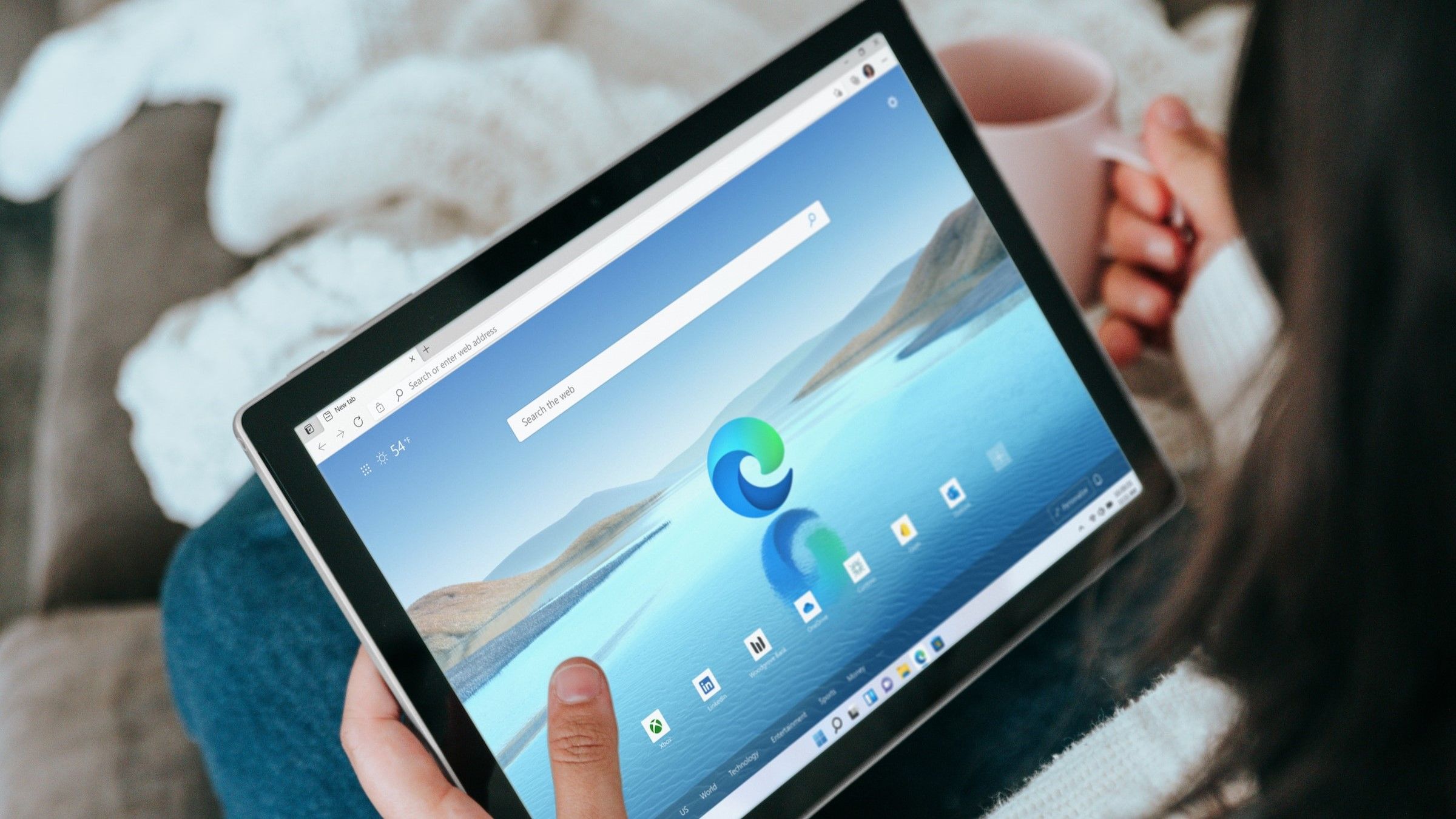
Relacionado
Como mudar do ChromeOS para o Windows
É bastante fácil depois que você passa pelo processo de configuração inicial
Usar comandos shell em um Chromebook permite que você execute privilégios de sistema de nível mais alto. Isso significa que você pode alterar a aparência e o funcionamento do seu dispositivo. Aprender um sistema operacional de linha de comando como o Linux beneficia sua experiência de desenvolvimento de software. Assim como o ChromeOS, o sistema operacional móvel Android é baseado no kernel Linux. Ao codificar aplicativos Android, o Linux não é necessário, mas geralmente é a plataforma preferida para fins de compatibilidade. No entanto, você pode projetar seus aplicativos usando qualquer plataforma com a qual se sinta confortável, como Windows ou macOS.

Relacionado
Os 12 principais comandos Crosh para Chromebooks
Descubra as estatísticas do seu Chromebook com estes comandos Crosh
Estas são algumas razões para considerar usar comandos Linux ou o SO Linux no seu Chromebook. Não importa se você deseja instalar aplicativos somente para Windows, personalizar seu dispositivo ou criar seus próprios aplicativos Android, as possibilidades são ilimitadas no que você pode realizar.
Abra um terminal Linux no seu Chromebook
Você precisará configurar seu dispositivo com um ambiente de desenvolvimento Linux, pois não é possível executar um terminal Linux em um Chromebook por padrão.
Para abrir um terminal Linux no seu Chromebook, confira estas etapas:
- Abra o Configurações aplicativo no seu Chromebook na gaveta de aplicativos. Como alternativa, clique no horário no canto inferior direito e selecione o Ícone de configurações.
- Navegar para Avançado > Desenvolvedores.
- Clique no Ligar botão para Ambiente de desenvolvimento Linux.
- Clique no Próximo botão para começar.
- Siga as instruções na tela e aguarde a instalação terminar. Você pode nomear o terminal como quiser, e então deixar todo o resto nas configurações padrão.
- Uma nova janela aparece com texto e uma tela com tema escuro. Ela tem o mesmo nome que você deu a ela durante o processo de instalação.
- Esta nova janela é o seu terminal Linux, onde você executará seus comandos shell.
- Para acessar o recurso de terminal, procure o terminal aplicativo na sua gaveta de aplicativos.
Quais comandos você pode executar em um terminal Linux?
Agora que seu Chromebook está configurado com o ambiente de desenvolvimento Linux, é hora de testar esse novo recurso. Você tem acesso à biblioteca de comandos shell em seu Chromebook, dando a você a liberdade de fazer quase tudo que você pode imaginar. Você pode fazer isso acontecer, desde que saiba o comando para isso. Cobrimos alguns bons comandos shell Linux nas seções abaixo.
eu
Lista os arquivos em um diretório ou pasta para que você possa ver facilmente seu conteúdo.
cd
Altera o diretório ou a pasta que você está visualizando no momento, permitindo que você redirecione o terminal para qualquer local no seu armazenamento.
meu v
Move ou renomeia arquivos dentro desse diretório ou pasta, o que você pode fazer com frequência para manter seus arquivos organizados.
Pcd
Exibe o caminho do arquivo que você está visualizando no momento, caso precise saber a localização exata de um arquivo.
comando
Altera os privilégios do sistema de um arquivo ou diretório específico. Você pode alterar as configurações de leitura ou gravação e as permissões de arquivo ou diretório conforme necessário.
mkdir
Cria um novo diretório ou pasta no local atual do terminal.
rm
Exclui o arquivo que você indicar no terminal.
comida
Altera a propriedade de um arquivo ou diretório de um usuário para outro.
desligar
Desliga o dispositivo rapidamente.
ping
Testa sua rede para ver se seu dispositivo está online ou testa a conexão entre vários dispositivos em sua rede.
principal
Exibe todos os processos em execução e recursos do sistema em tempo real. Execute este comando se você acha que seu dispositivo está mais lento do que o esperado ao executar Linux.
matar
Desliga ou encerra qualquer processo que você queira, especialmente aqueles que estão sendo executados quando não deveriam, esgotando a vida útil da bateria.
sem nome
Exibe informações sobre seu kernel e especificações específicas de hardware.
sudo
Faz de você um superusuário. Use este comando se quiser acessar privilégios de nível de sistema. Ele lhe dá permissões de usuário maiores do que as padrões.
compgen -c
Exibe a lista de comandos disponíveis no seu dispositivo.
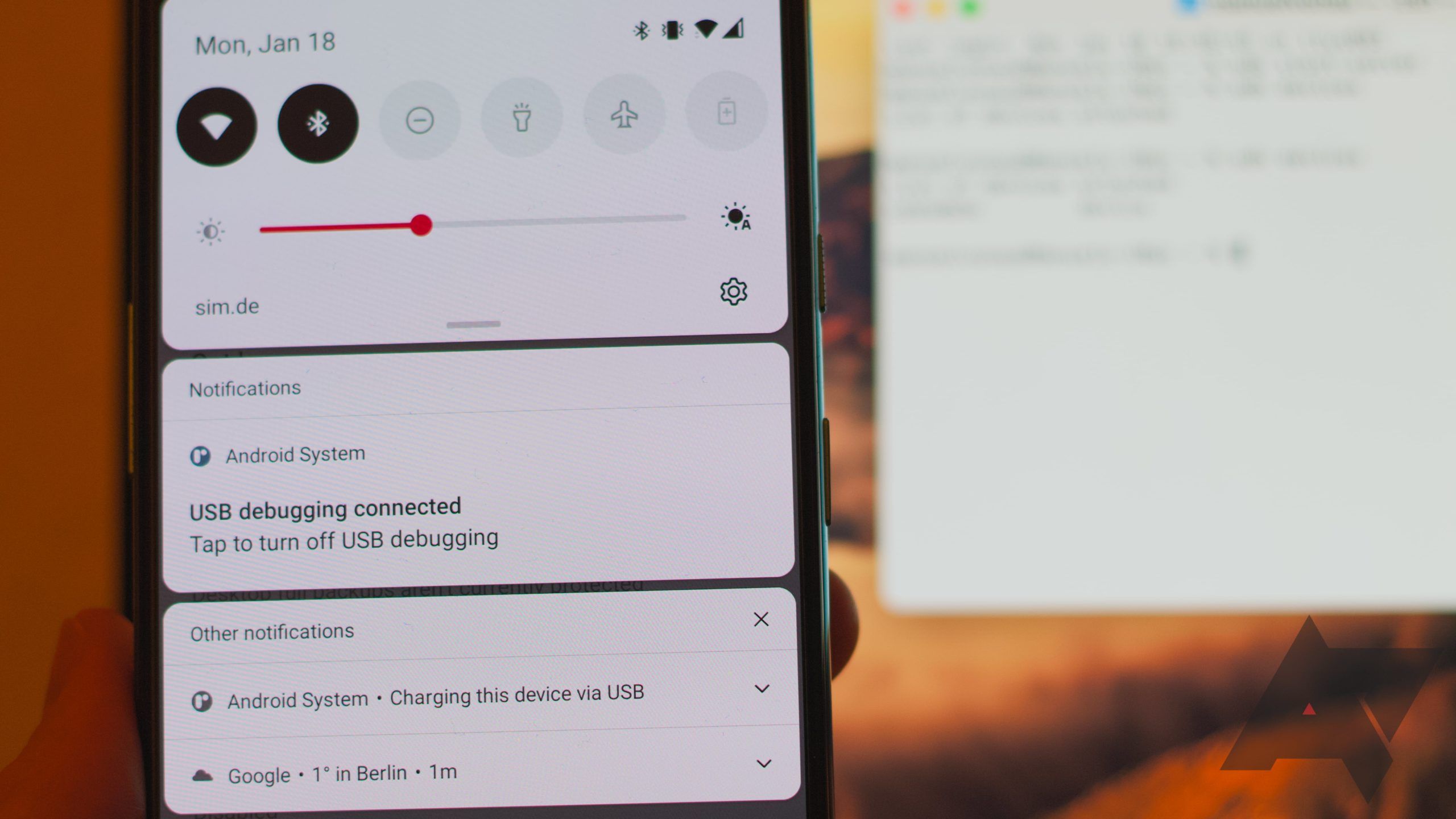
Relacionado
Como instalar e usar o ADB no Windows, Mac, Linux, Android, Chromebooks ou até mesmo em um navegador
Quer configurar e usar o ADB? Leia isto
Melhore seu Chromebook com comandos Linux
Instalar o Linux e usar comandos shell pode melhorar sua experiência com o Chromebook. Uma desvantagem de usar um Chromebook é a falta de suporte a drivers ou aplicativos do Windows. Isso geralmente leva a ter um computador Windows junto com seu Chromebook para obter seus aplicativos necessários. O Linux pode trazer muitos dos seus aplicativos do Windows para o ChromeOS e os comandos do Linux podem dar a você maior controle sobre seu Chromebook.
Como seu Chromebook está pronto com o ambiente de desenvolvimento Linux, instalar o navegador Tor pode melhorar sua segurança de navegação online. Mostramos os comandos para usar e o orientamos durante o processo.